
Съдържание
- Замразяване на ръбове на Microsoft след обновяване на създателите на Windows 10
- Предупреждение за жълт Windows защитник след актуализация на създателите на Windows 10
- Не може да изключите актуализациите
- Bluetooth мишки Спрете да работите след обновяването на създателите на Windows 10
- Cortana не може да се свърже с интернет
- Липсва Xbox Remote в приложението Xbox След актуализацията на създателите на Windows 10
- Прекъснати Cast Media в Microsoft Edge след Windows 10 Създатели Актуализация
- Принтерът не работи след актуализация на създателите на Windows 10
- Windows Store няма да придобие лиценз за Apps
- Не може да се актуализира до актуализацията на създателите на Windows 10
- Huawei MateBook
Microsoft стартира създателите на Windows 10 Актуализирайте тази минала пролет. Още преди това потребителите се притесняват, че проблемите с Windows 10 Creators Update ще разрушат компютъра им. Техните притеснения са добре обосновани, тъй като проблемите на Windows 10 Creators Update предизвикват хаос в някои системи.
Microsoft вече има изминато минало с актуализации. Първоначалната версия на Windows 10 най-добре се описва като период на „организиран хаос“. Актуализацията от ноември, която пристигна след старта, направи някои неща по-лоши. Собствениците на преносими компютри, таблети и настолни компютри с Windows 10 намериха уеб камерите си разбити с актуализацията на 10-годишнината на Windows.

Актуализацията на създателите Проблемите разрушават някои преживявания.
Създателите на Windows 10 Проблемите с обновяването са често срещани. Някои потребители казват, че тяхното устройство получава по-малко живот на батерията след актуализацията. Други не са много доволни, че Microsoft отново пренарежда нещата в приложението Настройки и променя начина, по който работят някои важни характеристики. Cortana не успява редовно да се свърже с интернет.
Ето най-често срещаните проблеми с Windows 10 Creators Update. Когато е възможно, включихме поправки, за да ви помогнем да се справите с всеки проблем.Трябва да бъдеш мобилен ще продължи да се актуализира тук, тъй като научаваме повече за проблемите с актуализацията на създателите, с които се сблъскват потребителите.
Проблеми с обновяването на създателите на Windows 10
- Замразяване на ръбове на Microsoft след обновяване на създателите на Windows 10
- Предупреждение за жълт Windows защитник след актуализация на създателите на Windows 10
- Не може да изключите актуализациите
- Bluetooth мишки Спрете да работите след обновяването на създателите на Windows 10
- Cortana не може да се свърже с интернет
- Липсва Xbox Remote в приложението Xbox След актуализацията на създателите на Windows 10
- Прекъснати Cast Media в Microsoft Edge след Windows 10 Създатели Актуализация
- Принтерът не работи след актуализация на създателите на Windows 10
- Windows Store няма да придобие лиценз за Apps
- Не може да се инсталира актуализацията на Windows 10 на създателите
Замразяване на ръбове на Microsoft след обновяване на създателите на Windows 10
Microsoft Edge е трън от страна на потребителите на Windows 10 навсякъде. Актуализацията на създателите на Windows 10 добавя някои много необходими подобрения за управление на разделите, но все още е темпераментна. Потребителите съобщават за замразяване или заключване на Microsoft Edge, когато се опитват да навигират до любимите си уебсайтове.
Прочетете: Най-добър браузър на Windows 10: Edge vs Chrome
Това, което причинява това, е неясно, но единственият начин да решите този проблем е да рестартирате компютъра си. Това е така, защото дори затварянето на Microsoft Edge няма да позволи на браузъра отново да работи напълно.
Предупреждение за жълт Windows защитник след актуализация на създателите на Windows 10
Windows Defender получава някои ъпгрейди в Windows 10 Creators Update. Възможно е компютърът да ви предупреди за проблеми с производителността с жълта икона отдясно на лентата на задачите.
Исторически, Defender предлага защита от вируси и зловреден софтуер, но Microsoft добавя някои предупреждения за производителността с най-новите актуализации. Ако компютърът ви показва жълта икона на Windows Defender след извършване на актуализацията, кликнете върху нея. Ако се казва нещо за настройките ви за сън, които увреждат живота на батерията, можете да го игнорирате. Промяната на настройките за сън ще подобри производителността на батерията при мобилни устройства и ще спести енергия на работния плот. Това не е от решаващо значение за сигурността на компютъра ви.
Не може да изключите актуализациите
За първото издание на Windows 10, Microsoft реши, че е време да премахне опциите, които позволяват на потребителите да изключват актуализациите и да излагат на риск собствената си сигурност. Поради обратната връзка, тя е смекчила тази позиция. Липсата на превключвания за деактивиране на актуализациите не би трябвало да е сред списъка ви с проблеми с Windows 10 Creators Update.

Не можете да изключите актуализациите на Windows 10, но можете да ги забавите до седем дни. Отидете на Настройки app, като го изберете в менюто "Старт". Кликнете върху Актуализиране и сигурност, Изберете Разширени опции в прозореца. Сега обърнете превключвателя, който е означен като Pause Updates.
Bluetooth мишки Спрете да работите след обновяването на създателите на Windows 10
Един от най-досадните проблеми с Windows 10 Creators Update е свързан с Bluetooth мишки. По някаква причина Windows 10 ще спре да комуникира с тях на случаен принцип. За да коригирате това, ще трябва да изключите мишката. Оставете го за около минута. Сега го включете отново. Той трябва да се свърже и да се върне към работа добре на вашия Windows 10 PC.
Cortana не може да се свърже с интернет
Тъй като тя се премести в Windows, Кортана е имала проблеми. Личният асистент получава някои големи подобрения на Windows 10 Creators Update. Въпреки това, тя все още е малко ненадеждна. Тя често слуша гласова команда само за да ви каже, че не може да се свърже с интернет и че трябва да „опитате отново малко.“
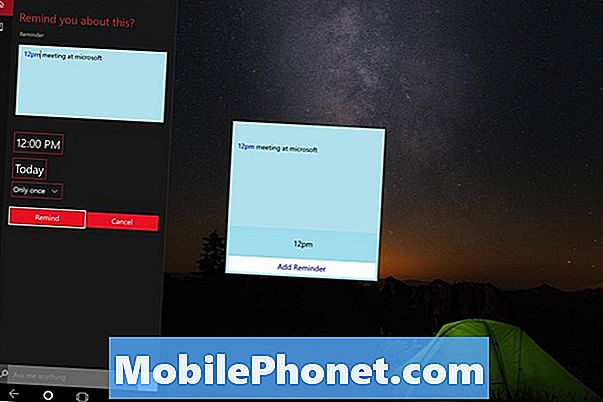
Прочетете: Как да използвате Хей Cortana на Windows 10
След като получите тази грешка, опитайте отново да подадете същата гласова команда. Този път трябва да работи добре. Ако не го направите, опитайте да прегледате уебсайт с Microsoft Edge, за да се уверите, че интернет връзката ви работи добре.
Липсва Xbox Remote в приложението Xbox След актуализацията на създателите на Windows 10
Microsoft тихо премахна Xbox отдалечената функция от всяка версия на Xbox приложението без обяснение, за съжаление.
Прочетете: Как да използвате Xbox на Windows 10
Прекъснати Cast Media в Microsoft Edge след Windows 10 Създатели Актуализация
Актуализацията на създателите на Windows 10 изглежда е нарушила способността за споделяне на аудио или видео към приемни устройства и интелигентни телевизори. Темата за форума, която описва тези и други Windows 10 създатели Проблеми с актуализацията показва, че много хора се сблъскват с проблема.
Можете да опитате да го поправите, като рестартирате компютъра. Това обаче може да не работи.
Прочетете: Как да хвърляте и предавате от Windows 10
Принтерът не работи след актуализация на създателите на Windows 10
По някакъв начин промяната, направена в Windows 10 Creators Update, нарушава принтерите. Това, което причинява проблема, не е ясно. Опитайте да деинсталирате принтера.
Прочетете: Как да поправите принтерите в Windows 10
Изключете принтера.
Отидете на Настройки ап. Кликнете върху устройства, Изберете Принтери и скенери от менюто вляво.
Намерете принтера в списъка и кликване върху него. Изберете Премахване на устройството.
Рестартирайте компютъра. Сега включете USB кабела обратно в компютъра и оставете Windows 10 да инсталира принтера отново.
Windows Store няма да придобие лиценз за Apps
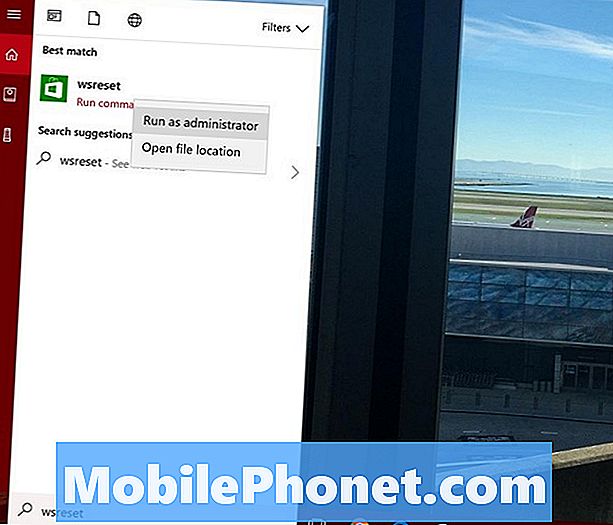
След изтеглянето на актуализацията на създателите на Windows 10, някои потребители съобщават, че магазинът на Windows няма да им позволи да изтеглят приложения, които са закупили от магазина на Windows.
Ако това се случи с вас, опитайте да рестартирате компютъра си. Ако това не работи, въведете WSReset в лентата за търсене в долната част на екрана. Щракнете с десния бутон върху WSReset в изскачащия прозорец и изберете Изпълни като администратор.
Не може да се актуализира до актуализацията на създателите на Windows 10
Може да забележите, че вашият компютър получава актуализации на защитата, но не може да инсталира Windows 10 Creators Update. Това въпреки обещаващите потребители на Microsoft, които са обновили до Windows 10 безплатни актуализации и нови функции до 2023 година.
За съжаление, персоналните компютри с процесор Intel Clover Trail няма да бъдат актуализирани след актуализацията на Windows 10 годишнината. Техните шофьори са остарели, а Imagination Technologies, компанията, която е създала своите графични системи, не планира да ги актуализира, за да поддържат големи обновявания на Windows 10, според доклад отArs Technica.
Microsoft казва, че ще продължи да предоставя тези компютри с актуализации на защитата до 2023 г., но те няма да инсталират автоматично Windows 10 Creators Update или някакви подобрения, които идват след него.
17 Най-добри алтернативи за повърхностни професионалисти през 2019 г.




















